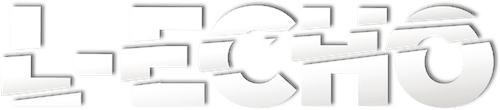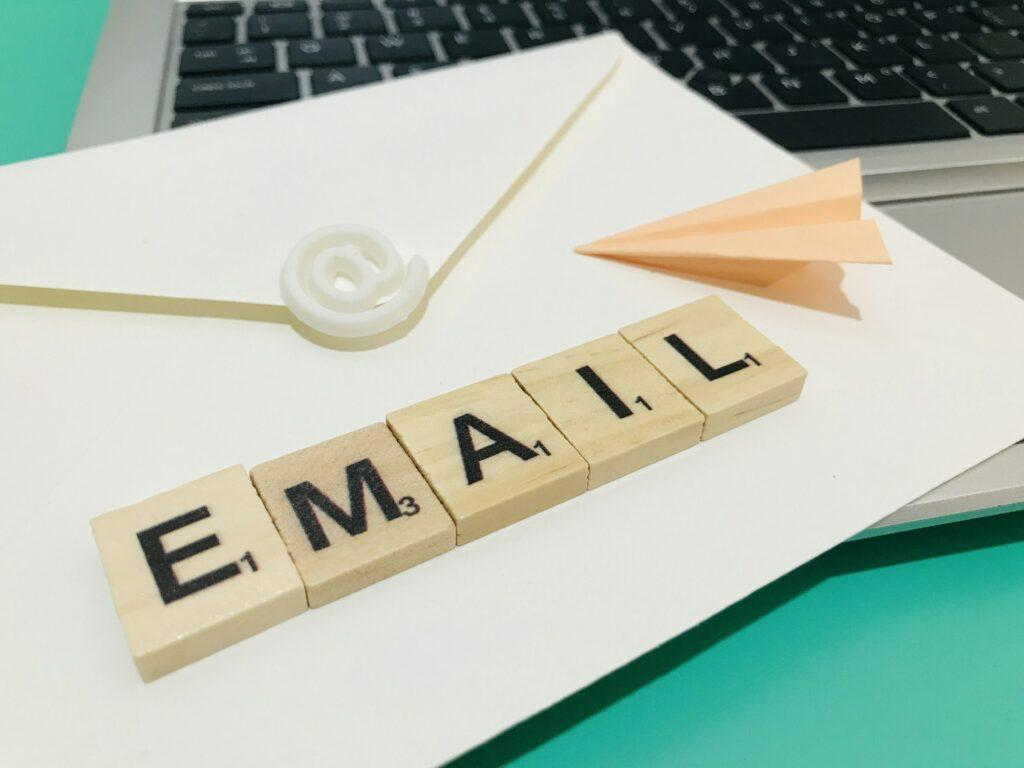Pourquoi vérifier l’envoi d’un email est important
Nous avons tous déjà vécu cette situation stressante : vous venez d’envoyer un email important et vous vous demandez s’il est bien parti. Que ce soit pour un message professionnel crucial ou une candidature, il est légitime de vouloir s’assurer que votre email a bien été transmis à son destinataire.
Vérifier l’envoi d’un email permet de :
S’assurer que le message est bien parti et n’est pas resté bloqué dans les brouillons
Avoir la confirmation que l’email a été reçu par le destinataire
Savoir si l’email n’a pas été classé comme spam
Relancer le destinataire si nécessaire en cas de non-lecture
Dans cet article, nous allons explorer les différentes méthodes pour vérifier qu’un email a bien été envoyé, reçu et lu par son destinataire. Vous découvrirez également des outils pratiques pour suivre vos emails et optimiser vos communications par mail. 🕵️♂️
Les méthodes de base pour vérifier l’envoi d’un email
Avant d’utiliser des outils plus avancés, commençons par les méthodes simples à la portée de tous pour s’assurer qu’un email est bien parti.
Vérifier le dossier « Messages envoyés »
La première chose à faire est de consulter votre dossier « Messages envoyés » ou « Éléments envoyés ». Tous les emails envoyés avec succès sont automatiquement enregistrés dans ce dossier.
Si vous retrouvez votre email dans ce dossier, c’est déjà un bon signe qu’il a bien été transmis. Vérifiez la date et l’heure d’envoi pour vous assurer qu’il s’agit bien du bon message.
Vérifier le dossier « Brouillons »
Si vous ne trouvez pas votre email dans les messages envoyés, jetez un œil au dossier « Brouillons ». Il arrive parfois qu’un email ne soit pas envoyé mais enregistré comme brouillon.
Cela peut se produire si :
Vous avez fermé la fenêtre de composition sans envoyer le message
Il y a eu un problème de connexion au moment de l’envoi
Vous avez cliqué sur « Enregistrer » au lieu de « Envoyer »
Si votre email est dans les brouillons, vous pourrez le récupérer et l’envoyer.
Vérifier les messages d’erreur
Lorsqu’un email ne peut pas être envoyé, votre client de messagerie affiche généralement un message d’erreur. Soyez attentif aux notifications qui peuvent apparaître au moment de l’envoi ou juste après.
Les messages d’erreur courants sont :
« Échec de l’envoi du message »
« Adresse email invalide »
« Pièce jointe trop volumineuse »
« Serveur SMTP indisponible »
Ces messages vous aideront à comprendre pourquoi l’email n’est pas parti et à résoudre le problème.
Utiliser les accusés de réception et de lecture
Pour avoir une confirmation plus poussée de l’envoi et de la lecture de votre email, vous pouvez utiliser les fonctionnalités d’accusé de réception et de lecture proposées par la plupart des clients de messagerie.
L’accusé de réception
L’accusé de réception confirme que votre email est bien arrivé dans la boîte de réception du destinataire. Il indique l’heure et la date de remise du message.
Pour activer l’accusé de réception :
Dans votre logiciel de messagerie, ouvrez un nouveau message
Cherchez l’option « Demander un accusé de réception » (souvent dans les paramètres ou options du message)
Cochez la case correspondante
Envoyez votre email normalement
Vous recevrez une notification lorsque l’email sera livré dans la boîte du destinataire.
L’accusé de lecture
L’accusé de lecture vous informe quand le destinataire ouvre et lit votre email. C’est un moyen efficace de savoir si votre message a été consulté.
Pour demander un accusé de lecture :
Lors de la rédaction d’un nouvel email, cherchez l’option « Demander un accusé de lecture »
Activez cette option
Envoyez votre message
Vous recevrez une notification quand le destinataire ouvrira l’email.
Limites des accusés de réception et de lecture
Attention toutefois, ces fonctionnalités ont quelques limites :
Le destinataire peut refuser d’envoyer un accusé
Certains clients de messagerie bloquent les accusés par défaut
Les accusés ne fonctionnent pas toujours entre différents fournisseurs de messagerie
Ne vous fiez donc pas uniquement aux accusés pour certifier la distribution et la lecture de vos emails.
Outils de suivi d’emails pour vérifier l’envoi et la lecture
Pour aller plus loin dans le suivi de vos emails, vous pouvez utiliser des outils spécialisés appelés « email trackers ». Ces extensions et logiciels vous permettent de suivre précisément le parcours de vos emails après leur envoi.
Fonctionnalités des outils de suivi d’emails
Les principaux email trackers offrent les fonctionnalités suivantes :
Notification en temps réel de l’ouverture de l’email
Suivi du nombre d’ouvertures
Information sur la date et l’heure de lecture
Géolocalisation de l’ouverture
Suivi des clics sur les liens
Détection de l’appareil utilisé (mobile, ordinateur…)
Rapports et statistiques détaillés
Ces outils sont particulièrement utiles pour les professionnels qui souhaitent optimiser leurs campagnes d’emailing ou leurs communications commerciales.
Les meilleurs outils de suivi d’emails
Voici une sélection des email trackers les plus performants :
HubSpot Email Tracking
Gratuit et intégré à Gmail
Notifications en temps réel
Suivi des ouvertures et clics
Historique complet des interactions
Mailtrack
Extension gratuite pour Gmail
Double check vert quand l’email est lu
Rapports quotidiens d’activité
Version pro avec fonctionnalités avancées
Yesware
Pour Gmail et Outlook
Suivi des ouvertures, clics, téléchargements
Modèles d’emails
Intégration CRM
Boomerang
Pour Gmail, Outlook et mobile
Suivi des ouvertures et clics
Rappels de relance
Programmation d’envoi
SalesHandy
Pour Gmail et Outlook
Suivi en temps réel
Modèles d’emails
Rapports détaillés
Fonctionnement des outils de suivi d’emails
La plupart de ces outils utilisent une technologie de « pixel invisible » pour tracker les emails :
Un minuscule fichier image (1×1 pixel) est inséré dans l’email
Quand le destinataire ouvre l’email, l’image est chargée
Le chargement de l’image déclenche une notification
L’expéditeur est informé de l’ouverture de l’email
Cette méthode est fiable mais peut être bloquée si le destinataire désactive l’affichage des images.
Vérifier l’envoi d’un email selon votre client de messagerie
Les méthodes pour vérifier l’envoi d’un email peuvent varier légèrement selon le client de messagerie que vous utilisez. Voici un guide pour les principaux services.
Vérifier l’envoi d’un email sur Gmail
Pour Gmail, suivez ces étapes :
Ouvrez Gmail et connectez-vous à votre compte
Cliquez sur « Messages envoyés » dans le menu de gauche
Recherchez votre email dans la liste
S’il est présent, c’est qu’il a bien été envoyé
Gmail propose aussi une fonction de confirmation de lecture pour les comptes professionnels :
Lors de la rédaction, cliquez sur les 3 points en bas de la fenêtre
Sélectionnez « Demander une confirmation de lecture »
Envoyez votre email
Vous recevrez une notification quand il sera lu
Vérifier l’envoi d’un email sur Outlook
Sur Outlook, procédez ainsi :
Ouvrez Outlook et allez dans « Éléments envoyés »
Recherchez votre email
S’il est présent, l’envoi a réussi
Pour demander un accusé :
Créez un nouveau message
Allez dans l’onglet « Options »
Cochez « Demander un accusé de réception » et/ou « Demander une confirmation de lecture »
Envoyez votre email
Vous recevrez une notification de réception/lecture
Vérifier l’envoi d’un email sur Apple Mail
Sur Apple Mail :
Ouvrez l’application Mail
Cliquez sur « Messages envoyés »
Trouvez votre email dans la liste
Sa présence confirme l’envoi
Pour les accusés de réception :
Dans les Préférences, allez dans « Règles »
Créez une nouvelle règle
Choisissez « Ajouter l’en-tête Disposition-Notification-To »
Activez cette règle pour vos emails importants
Que faire si votre email n’a pas été envoyé ?
Si après vérification vous constatez que votre email n’est pas parti, pas de panique ! Voici les étapes à suivre pour résoudre le problème.
Vérifier votre connexion internet
Une connexion internet instable est souvent la cause d’un échec d’envoi d’email.
Vérifiez que vous êtes bien connecté à internet
Testez votre connexion en ouvrant une page web
Si nécessaire, redémarrez votre box ou routeur
Réessayez d’envoyer votre email une fois la connexion rétablie
Contrôler l’adresse du destinataire
Une erreur dans l’adresse email du destinataire empêchera l’envoi du message.
Vérifiez attentivement l’orthographe de l’adresse
Assurez-vous qu’il n’y a pas d’espace avant ou après
Contrôlez le nom de domaine (@gmail.com, @outlook.com, etc.)
Si possible, copiez-collez l’adresse pour éviter les erreurs
Vérifier la taille des pièces jointes
Des pièces jointes trop volumineuses peuvent bloquer l’envoi d’un email.
Vérifiez la taille totale de vos pièces jointes
Assurez-vous qu’elle ne dépasse pas la limite de votre messagerie (généralement 25 Mo)
Si nécessaire, compressez vos fichiers ou utilisez un service de transfert
Réessayez d’envoyer l’email avec des pièces jointes moins lourdes
Contacter le support technique
Si malgré ces vérifications votre email ne part toujours pas :
Consultez la rubrique d’aide de votre messagerie
Recherchez des solutions liées à votre problème spécifique
Si le problème persiste, contactez le support technique
Expliquez en détail votre souci pour obtenir une assistance adaptée
Bonnes pratiques pour s’assurer qu’un email important soit bien envoyé
Pour les emails cruciaux, voici quelques conseils pour maximiser vos chances de réussite :
Préparer soigneusement votre email
Rédigez votre message à l’avance dans un document texte
Relisez-le attentivement pour corriger les éventuelles erreurs
Préparez vos pièces jointes en vérifiant leur taille
Vérifiez l’adresse du destinataire en la copiant depuis un contact fiable
Choisir le bon moment pour envoyer
Évitez d’envoyer des emails importants en dehors des heures de bureau
Privilégiez le début de matinée pour que votre message soit lu rapidement
Tenez compte des décalages horaires si vous envoyez à l’international
N’envoyez pas d’emails cruciaux juste avant de partir en vacances
Utiliser les options de suivi
Activez les accusés de réception et de lecture
Utilisez un outil de tracking d’emails pour plus de précision
Programmez une relance automatique en cas de non-lecture
Gardez une trace de vos envois importants dans un tableau de suivi
Avoir un plan B
Conservez une copie de votre email important
Prévoyez un autre moyen de contacter le destinataire (téléphone, messagerie…)
Si c’est vraiment crucial, envisagez un envoi en double par un collègue
Pour les documents importants, privilégiez l’envoi recommandé par courrier